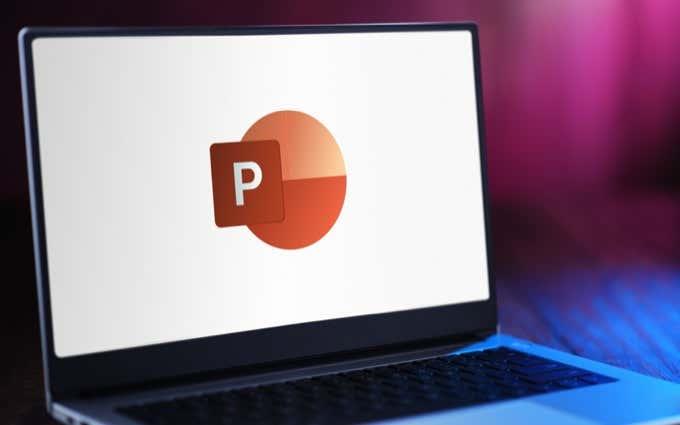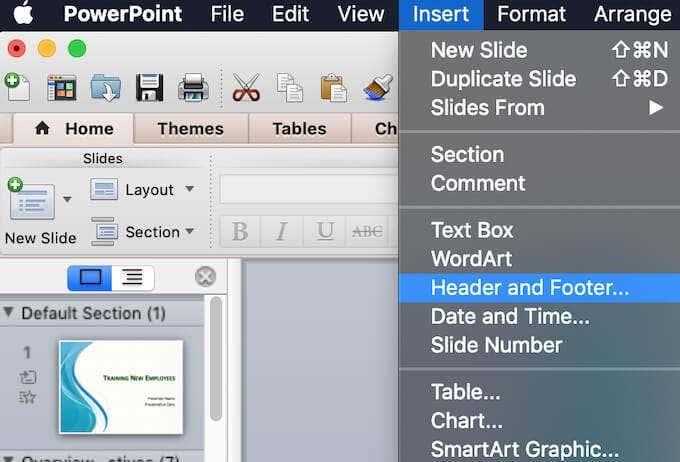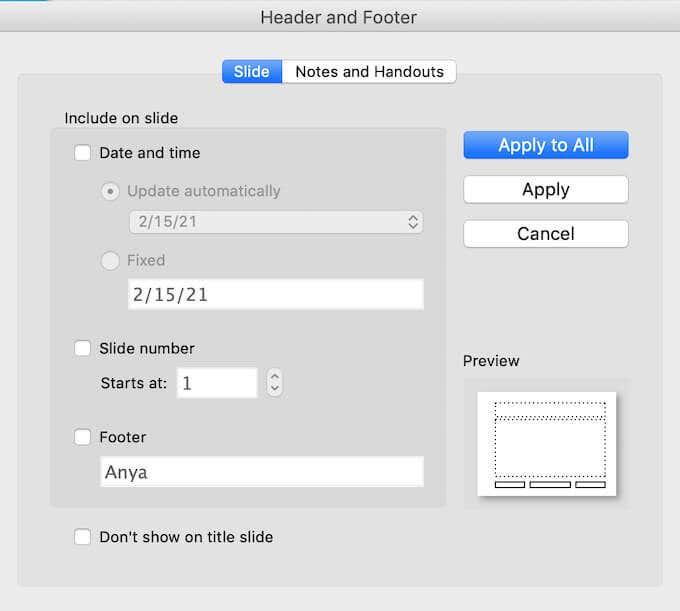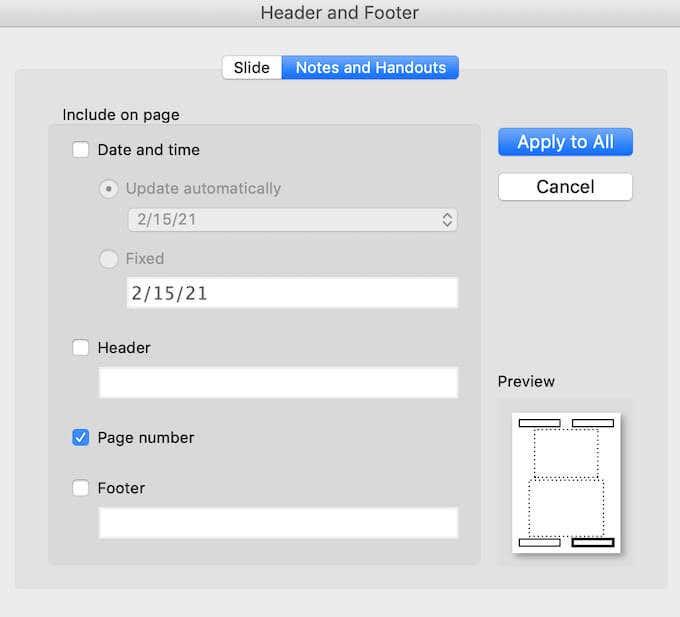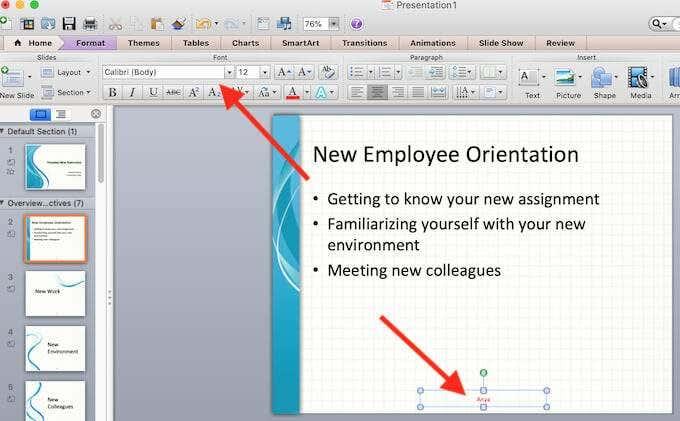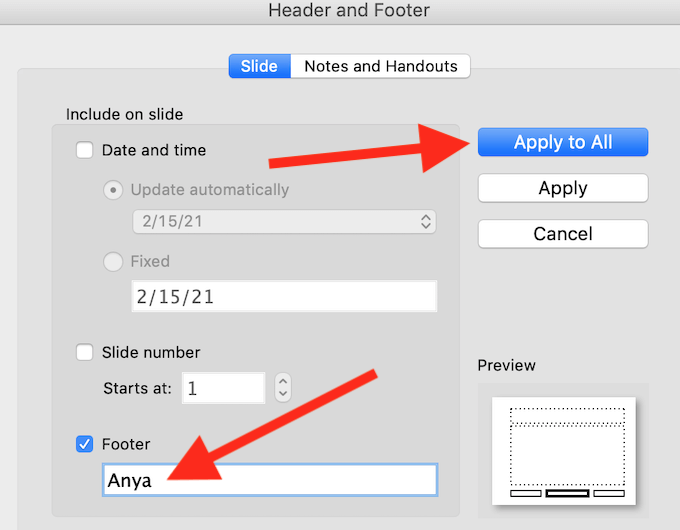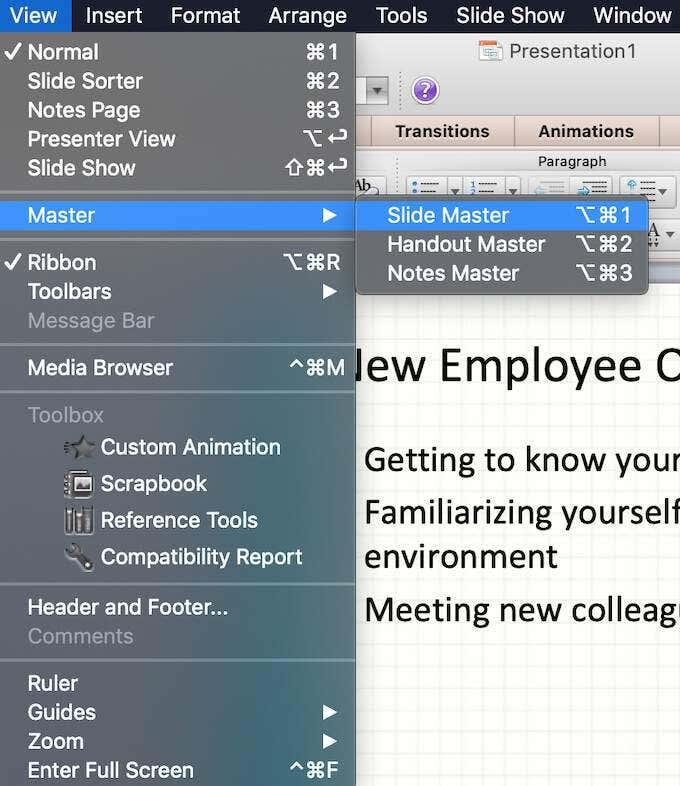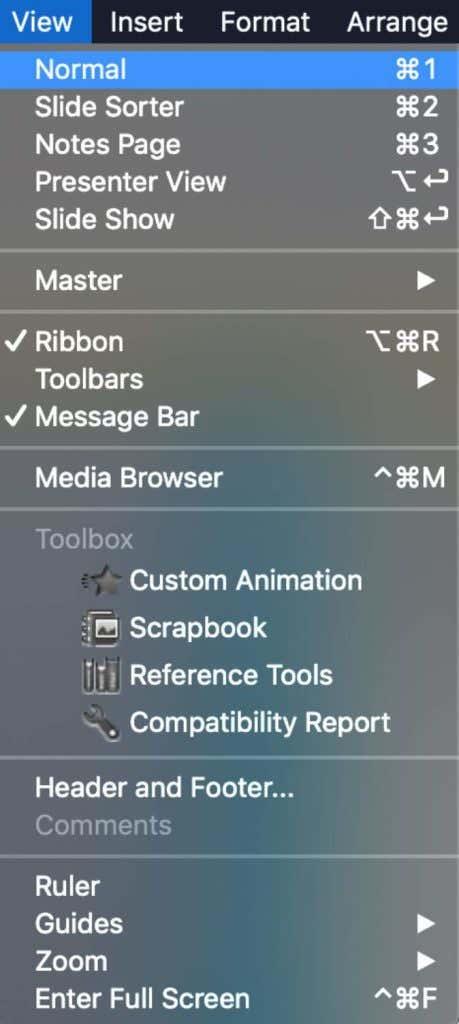PowerPoint võimaldab teil esitlusmalle mitmel viisil kohandada. Üks neist on päiste ja jaluste lisamine oma PowerPointi esitlusele.
PowerPointi päised ja jalused sobivad suurepäraselt nende oluliste üksikasjade lisamiseks esitlusele, olgu selleks slaidide numbrid, kuupäev ja kellaaeg või muu teave. Saate PowerPointis hõlpsasti lisada päise või jaluse, seejärel kohandada ja redigeerida seda, et see sobiks paremini teie esitlusega.
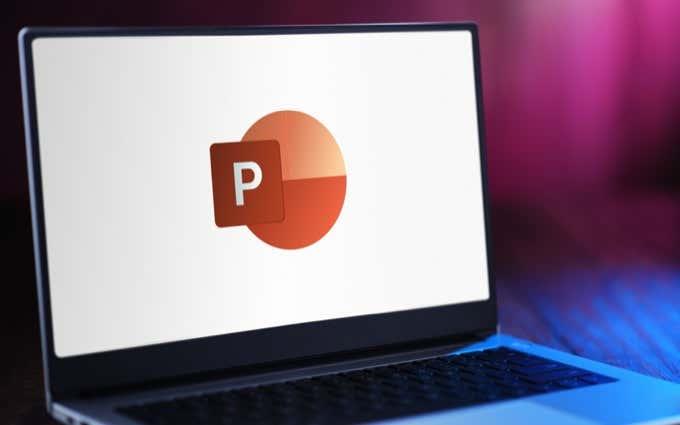
Miks kasutada PowerPointis päiseid ja jaluseid?
Päised ja jalused kuvatakse teie slaidide üla- ja alaosas ning on mõeldud lisateabe kuvamiseks. Pärast päise või jaluse sisestamist saate seda alati muuta ja lisada rohkem andmeid. Kuid olge ettevaatlik, et mitte oma publikut sellega üle koormata.
PowerPointis kasutatakse päiseid ja jaluseid kõige sagedamini selleks, et aidata publikul esitlust jälgida. Saate lisada lehtede ja slaidide numbreid , mis aitavad teil sisu esitamisel jälgida, kus te asute. Lisaks on teil lihtsam näha, kas lõpetate esitluse õigel ajal või olete leheküljenumbrite järgimisega veidi maas.
Päiseid ja jaluseid saate kasutada ka mõne oma isikliku teabe sisestamiseks, näiteks oma kaubamärgi nime või isikuandmeid, mida soovite oma kolleegide ees kuvada. Publikul on kasulik teie nimi meelde jätta ja sellega teie poole pöörduda küsimuste ja vastuste jaotises või pärast esitluse lõpetamist.
Kuidas PowerPointis päiseid ja jaluseid lisada
Päiste ja jaluste lisamiseks PowerPointi esitlusse järgige alltoodud samme.
- Avage oma PowerPointi esitlus.
- Valige Lisa .
- Valige Päis ja jalus .
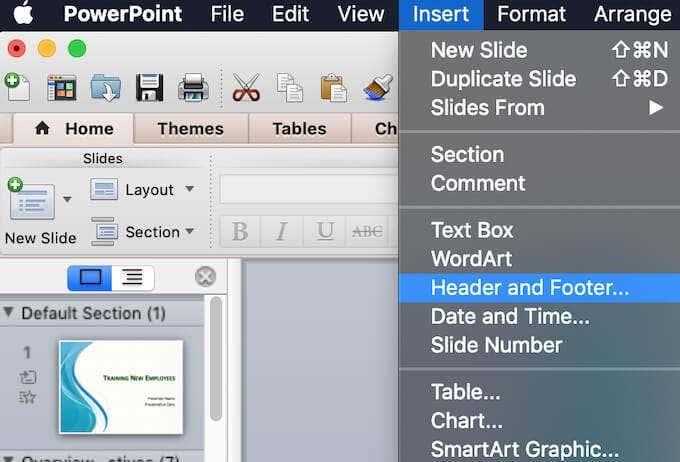
- Päise ja jaluse aknas näete kahte valikut: saate lisada päiseid ja jaluseid oma slaididele või lisada need oma märkmetesse ja jaotusmaterjalidesse. Valige õige vahekaart ja lisage oma teave esitluse päistesse või jalustesse.
Päiste ja jaluste tüübid PowerPointis
Päise ja jaluse akna avamisel näete, et saate oma slaidiesitlusele lisada erinevat tüüpi päiseid ja jaluseid.
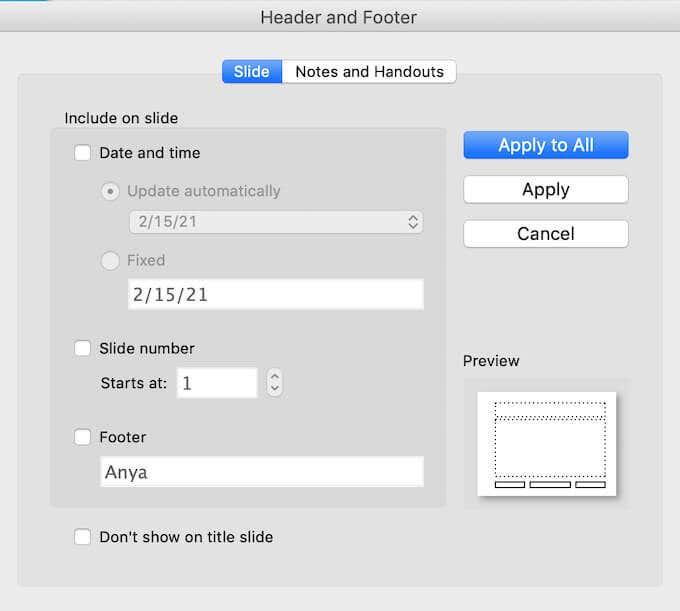
Slaidi all on esimene valik Kuupäeva ja kellaaja jalus, mille saate oma slaididele lisada. Saate lasta oma Kuupäeva ja kellaaja jalust automaatselt värskendada , mis tähendab, et iga kord, kui avate esitluse, värskendatakse kuupäeva ja kellaaega automaatselt. Teise võimalusena saate määrata selle Fikseeritud , mis tähendab, et algne kuupäev ja kellaaeg jäävad samaks, isegi kui avate esitluse kuu aja pärast.
Teine võimalus on Slaidi number . See on iseenesestmõistetav, saate seda kasutada leheküljenumbri kuvamiseks kas ühel või kõigil slaididel.
Viimane valik on Footer , mis annab teile rohkem ruumi isikliku teabe lisamiseks slaidide allossa.
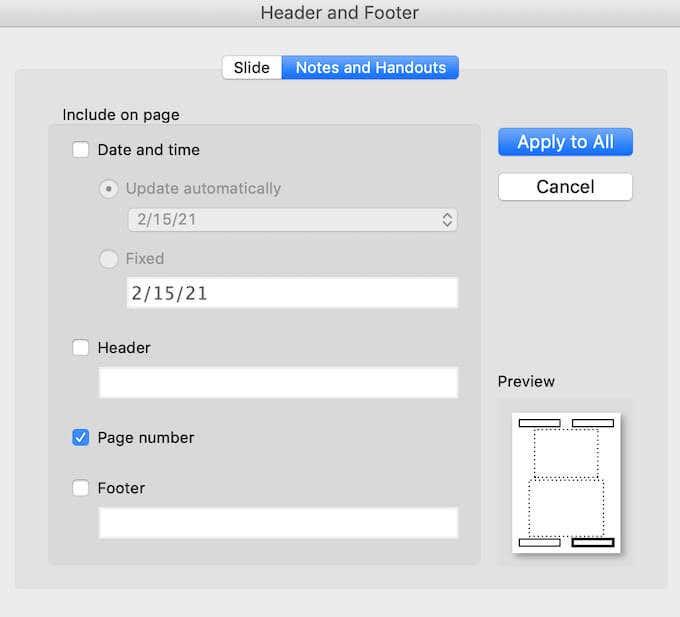
Sarnased valikud leiate jaotisest Märkused ja jaotusmaterjalid . Saate lisada kuupäeva ja kellaaja päise, isikliku teabega päise, lehekülje numbri või jaluse .
Saate valida, kas soovite lisada päised ja jalused kõigile oma slaididele või valitud slaididele. Valige Rakenda , et lisada päis või jalus valitud slaidile, või Rakenda kõigile , kui soovite selle korraga kõigile slaididele lisada.
Kui olete valinud lisatava päise või jaluse tüübi, saate vaadata, kuidas need teie esitluses kuvatakse, päise ja jaluse akna paremas servas jaotises Eelvaade .
Päiste ja jaluste redigeerimine PowerPointis
Kui te ei ole rahul sellega, kuidas teie esitluses päised ja jalused kuvatakse, saate neid alati oma slaidiseansile sobivamaks muuta.
Päise või jaluse redigeerimine ühel slaidil
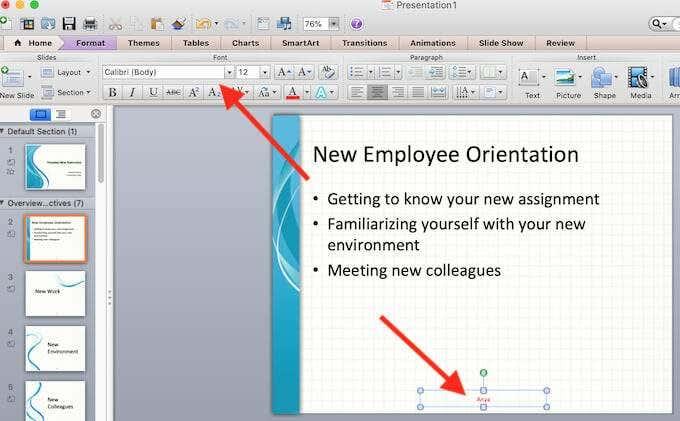
Kui soovite muuta vaid ühe slaidi päist või jalust, saate seda hõlpsalt teha, valides nimetatud päise või jaluse teksti. Seejärel saate teksti redigeerida samamoodi nagu mis tahes muud PowerPointi slaidi osa. Teksti vormingu muutmiseks tõstke see esile ja kasutage seejärel PowerPointi slaidi peal olevaid vormindamistööriistu.
Kuidas redigeerida päiseid ja jaluseid kõigil slaididel
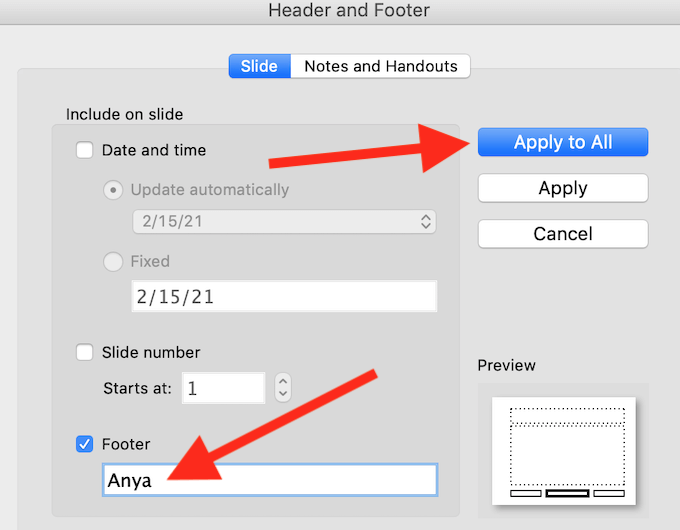
Kõigi slaidide päiste või jaluste korraga muutmiseks järgige teed Lisa > Päis ja jalus ning seejärel redigeerige teksti päise ja jaluse aknas.
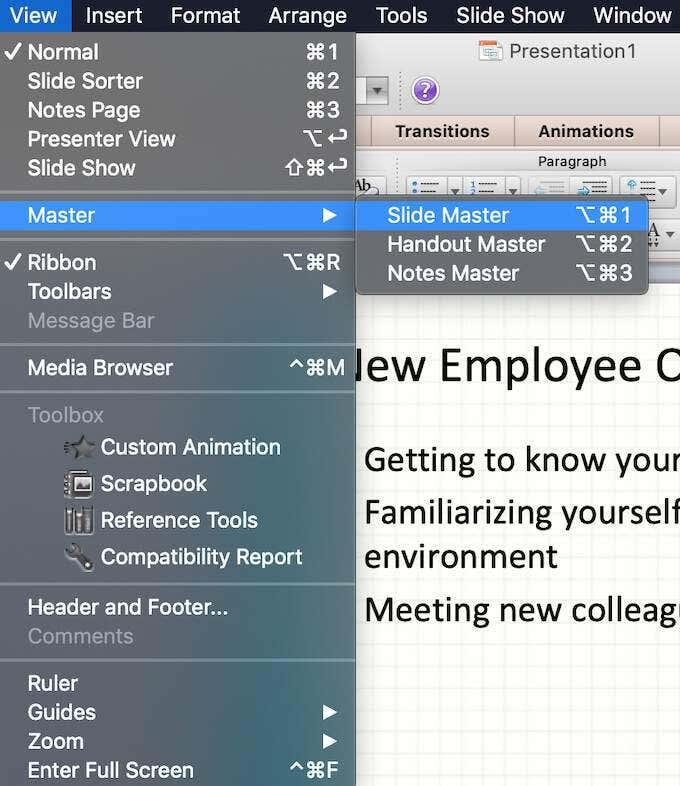
Kui teil on vaja muuta kõigi slaidide päiste ja jaluste vormingut, näiteks muuta fondi või teksti suurust, järgige teed Vaade > Juht > Slaidi juhtslaid . Seejärel valige ekraani vasakus servas ülemine slaid. Tõstke esile päis või jalus, mida soovite redigeerida, ja kasutage teksti vormingu muutmiseks PowerPointi akna ülaosas olevaid vormindamistööriistu.
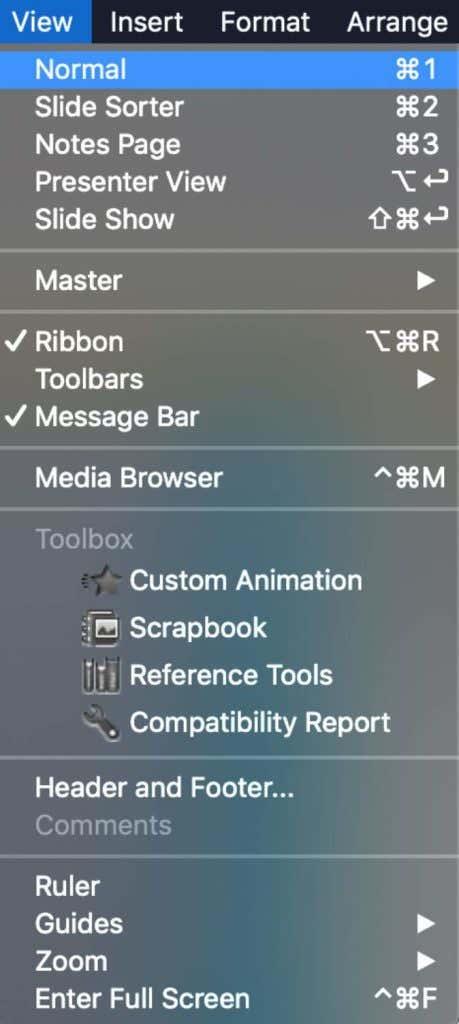
Slaidijuhi vaatest väljumiseks valige Vaade > Tavaline . Teie muudatused kuvatakse nüüd kõigil teie slaididel.
Hakka PowerPointi võimsaks kasutajaks
PowerPointi valdamine aitab teil luua ainulaadseid ja kaasahaaravaid esitlusi, olenemata teemast. Kõik sellepärast, et PowerPoint annab teile palju kohandamisruumi. Alates slaidide suuruse muutmisest kuni esitlusele helijutustuse lisamiseni – saate valida, kuidas slaidiseanssi kohandada, et see sobiks paremini teie teema ja vaatajaskonnaga.
Kas kasutate oma PowerPointi esitlustes päiseid ja jaluseid? Milliseid päiseid või jaluseid te tavaliselt oma esitlustele lisate? Jagage oma PowerPointi kogemust meiega allolevates kommentaarides.